Ikoninen "Näytä työpöytä" Windows 11 -näytön oikeassa alakulmassa ei ole enää oletuksena päällä
Windows 11 Patch Tuesday -päivitys (KB5034765) on täällä 23H2- ja 22H2-päivitys
2 min. lukea
Julkaistu
Lue ilmoitussivumme saadaksesi selville, kuinka voit auttaa MSPoweruseria ylläpitämään toimitustiimiä Lue lisää
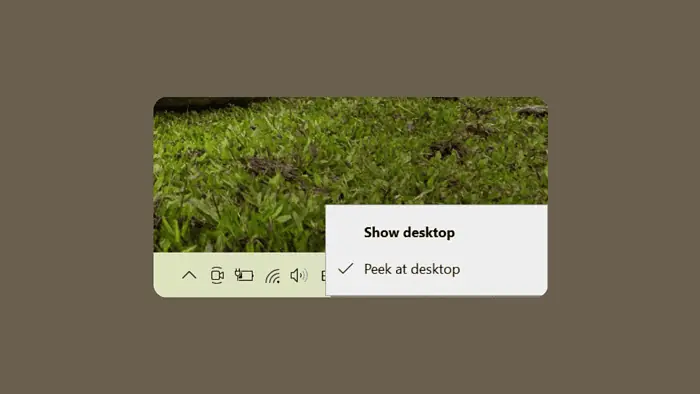
Olemme kaikki hyötyneet tästä ominaisuudesta ainakin kerran elämässämme. Jos haluat jatkaa työskentelyä entiseen tapaan, sinun on otettava se käyttöön, koska se on oletuksena pois päältä. Löydät sen jostain Copilot for Windows -kuvakkeen ympäriltä, ja näyttää siltä, että Microsoft mainostaa Copilotia voimakkaasti.
Tämä viesti esittelee yksityiskohdat ja tarjoaa vaihtoehtoisia menetelmiä työpöydän käyttämiseen.
Ensinnäkin, mitä muuta uutta?
Tehtäväpalkin oikealle puolelle on lisätty uusi kuvake "Copilot"-ominaisuutta varten. Copilot tarjoaa apua tehtäviin ja vianetsintään.
On myös joitain parannuksia.
Huomautus: Voit tarkastella käsiteltyjen ongelmien luetteloa napsauttamalla tai napauttamalla käyttöjärjestelmän nimeä laajentaaksesi kokoontaitettavan osan.
Windows 11, versio 23H2
Tärkeää: Käytä EKB KB5027397 päivittääksesi Windows 11:n versioon 23H2.
Tämä tietoturvapäivitys sisältää laatuparannuksia. Keskeisiä muutoksia ovat mm.
- Tämä versio sisältää kaikki Windows 11:n version 22H2 parannukset.
- Tälle julkaisulle ei ole dokumentoitu muita ongelmia.
Windows 11, versio 22H2
Tämä tietoturvapäivitys sisältää parannuksia, jotka olivat osa päivitystä KB5034204 (julkaistu 23). Kun asennat tämän KB:n:
- Tämä päivitys korjaa ongelman, joka vaikuttaa Narrator-ilmoituksiin. Ne ovat hitaita, kun käytät Natural Voicesia.
- Tämä päivitys korjaa ongelman, joka vaikuttaa explorer.exe. Se saattaa lakata vastaamasta. Tämä tapahtuu, kun käynnistät uudelleen tai sammutat tietokoneen, johon on liitetty ohjainlisälaite.
- Tämä päivitys korjaa ongelman, joka vaikuttaa laitteen metatietojen lataamiseen. Lataukset Windows Metadata and Internet Services (WMIS) -palvelusta HTTPS:n kautta ovat nyt turvallisempia.
Jos asensit aikaisemmat päivitykset, vain tämän paketin sisältämät uudet päivitykset ladataan ja asennetaan laitteellesi.
Miten otan sen käyttöön ja mitä vaihtoehtoja minulla on?
- Vie hiiri tehtäväpalkin oikean reunan päälle. Näkyviin tulee pieni esikatselu työpöydästä. Napsauta vaihtaaksesi.
- Pikanäppäin: Paina Windows-näppäin + D pienentääksesi kaikki avoimet ikkunat ja näyttääksesi työpöydän.
- Napsauta hiiren kakkospainikkeella tehtäväpalkkia: Valitse valikosta "Näytä työpöytä".
- Tehtäväpalkin asetukset: Siirry kohtaan Asetukset > Mukauttaminen > Tehtäväpalkki tai napsauta tehtäväpalkkia hiiren kakkospainikkeella ja valitse "Tehtäväpalkin asetukset". Ota Ilmoitusalue-kohdassa käyttöön Näytä työpöytä.
Microsoftilla ei ole virallista lausuntoa syistä, joiden vuoksi "Näytä työpöytä" -toiminto poistettiin oletusarvoisesti.
Lisää: tätä.









Käyttäjäfoorumi
0-viestit